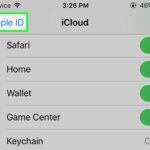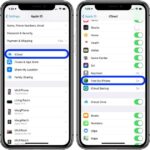Cara buat stiker wa di iphone – Ingin membuat stiker WhatsApp yang unik dan personal di iPhone? Jangan khawatir, membuat stiker sendiri di iPhone ternyata mudah! Anda tidak perlu menjadi ahli desain grafis untuk menciptakan stiker lucu, inspiratif, atau bahkan stiker untuk bisnis Anda. Ada berbagai aplikasi yang bisa membantu Anda membuat stiker WA dengan mudah, bahkan tanpa perlu keahlian khusus.
Artikel ini akan membahas langkah demi langkah cara membuat stiker WA di iPhone, mulai dari memilih aplikasi yang tepat hingga menambahkan stiker ke koleksi Anda. Kami juga akan memberikan tips dan trik untuk membuat stiker yang menarik dan kreatif. Siap-siap untuk membuat percakapan Anda di WhatsApp lebih seru dan personal dengan stiker buatan sendiri!
Aplikasi Pembuat Stiker WA di iPhone
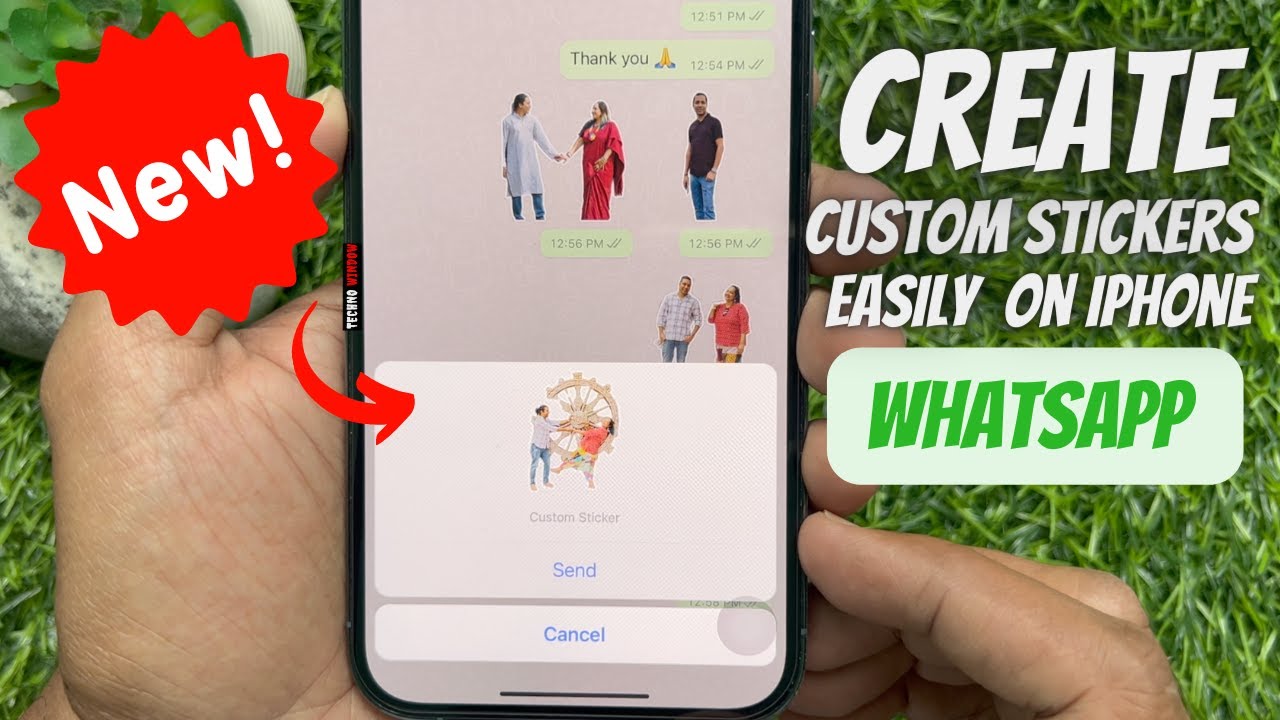
Penggunaan stiker di WhatsApp semakin populer. Stiker bisa membuat percakapan lebih menarik dan ekspresif. Jika kamu pengguna iPhone, kamu bisa membuat stiker sendiri dengan berbagai aplikasi. Artikel ini akan membahas beberapa aplikasi pembuat stiker WA yang populer di iPhone dan bagaimana cara menggunakannya.
Aplikasi Pembuat Stiker WA di iPhone
Ada banyak aplikasi pembuat stiker WA di iPhone, tetapi beberapa di antaranya lebih populer dan mudah digunakan. Berikut adalah tiga aplikasi pembuat stiker WA yang direkomendasikan:
- Sticker Maker: Aplikasi ini sangat populer dan mudah digunakan. Sticker Maker memungkinkan pengguna untuk membuat stiker dari foto, gambar, atau teks. Aplikasi ini juga menyediakan berbagai template dan efek untuk membuat stiker yang unik.
- Stickers.app: Aplikasi ini menawarkan berbagai fitur untuk membuat stiker, termasuk pilihan untuk mengedit foto, menambahkan teks, dan menggunakan berbagai efek. Stickers.app juga memungkinkan pengguna untuk membuat paket stiker sendiri dan membagikannya dengan teman.
- Wemoji: Aplikasi ini fokus pada pembuatan stiker emoji. Wemoji menyediakan berbagai emoji yang bisa diubah menjadi stiker. Aplikasi ini juga memungkinkan pengguna untuk menambahkan teks dan efek pada emoji.
Perbandingan Fitur Aplikasi
Berikut tabel perbandingan ketiga aplikasi pembuat stiker WA di iPhone:
| Fitur | Sticker Maker | Stickers.app | Wemoji |
|---|---|---|---|
| Sumber Stiker | Foto, Gambar, Teks | Foto, Gambar, Teks | Emoji |
| Efek | Ya | Ya | Ya |
| Template | Ya | Ya | Tidak |
| Paket Stiker | Ya | Ya | Tidak |
| Harga | Gratis dengan pembelian dalam aplikasi | Gratis dengan pembelian dalam aplikasi | Gratis |
| Kemudahan Penggunaan | Mudah | Mudah | Sangat mudah |
Contoh Stiker yang Bisa Dibuat
Berikut adalah contoh stiker yang bisa dibuat menggunakan aplikasi pembuat stiker WA di iPhone:
- Stiker Foto Hewan Peliharaan: Buat stiker dari foto hewan peliharaan kesayangan Anda dengan menggunakan aplikasi Sticker Maker. Anda bisa menambahkan efek seperti bingkai foto atau teks untuk membuat stiker yang lebih menarik.
- Stiker Teks Lucu: Gunakan aplikasi Stickers.app untuk membuat stiker teks lucu dengan berbagai font dan warna. Anda bisa membuat stiker dengan teks seperti “Ngantuk Banget”, “Lagi Galau”, atau “Mau Makan”.
- Stiker Emoji Ekspresif: Dengan aplikasi Wemoji, Anda bisa membuat stiker emoji yang lebih ekspresif. Misalnya, Anda bisa menambahkan teks pada emoji wajah untuk membuat stiker dengan ekspresi yang lebih jelas.
Cara Membuat Stiker WA di iPhone
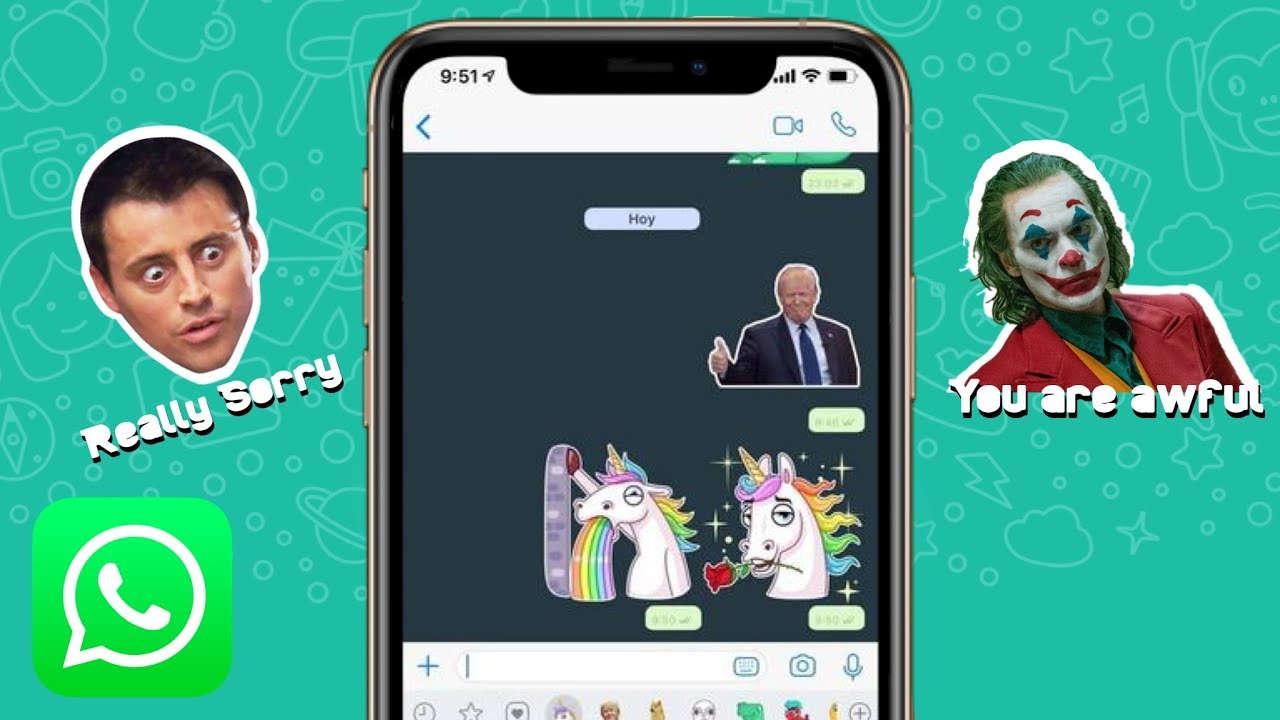
Setelah membahas aplikasi yang dapat digunakan untuk membuat stiker WA di iPhone, saatnya kita beralih ke langkah-langkah praktisnya. Dengan menggunakan aplikasi yang telah dijelaskan sebelumnya, kamu dapat dengan mudah membuat stiker WA yang unik dan personal.
Membuat Stiker WA dengan Sticker Maker
Sticker Maker adalah aplikasi yang cukup populer untuk membuat stiker WA di iPhone. Berikut langkah-langkahnya:
- Buka aplikasi Sticker Maker di iPhone Anda.
- Ketuk tombol “+” untuk memulai membuat stiker baru.
- Pilih gambar yang ingin Anda gunakan sebagai stiker. Anda dapat memilih gambar dari galeri foto atau mengambil gambar baru dengan kamera.
- Sesuaikan ukuran dan bentuk stiker dengan menggunakan alat yang tersedia di aplikasi. Anda juga dapat menambahkan teks, stiker, atau efek lainnya ke gambar.
- Setelah selesai, ketuk tombol “Simpan” untuk menyimpan stiker yang telah Anda buat.
- Stiker yang telah Anda buat akan tersimpan dalam album stiker di aplikasi Sticker Maker. Anda dapat menambahkan stiker ini ke WhatsApp dengan mengetuk tombol “Bagikan” dan memilih WhatsApp.
Membuat Stiker WA dengan Sticker Studio
Sticker Studio merupakan aplikasi lain yang dapat digunakan untuk membuat stiker WA di iPhone. Berikut langkah-langkahnya:
- Buka aplikasi Sticker Studio di iPhone Anda.
- Ketuk tombol “+” untuk membuat stiker baru.
- Pilih gambar yang ingin Anda gunakan sebagai stiker. Anda dapat memilih gambar dari galeri foto atau mengambil gambar baru dengan kamera.
- Sesuaikan gambar dengan menggunakan alat yang tersedia di aplikasi. Anda dapat memotong gambar, menambahkan teks, stiker, atau efek lainnya.
- Setelah selesai, ketuk tombol “Simpan” untuk menyimpan stiker yang telah Anda buat.
- Stiker yang telah Anda buat akan tersimpan dalam album stiker di aplikasi Sticker Studio. Anda dapat menambahkan stiker ini ke WhatsApp dengan mengetuk tombol “Bagikan” dan memilih WhatsApp.
Membuat Stiker WA dengan WhatsApp
WhatsApp sendiri juga menyediakan fitur untuk membuat stiker. Namun, fitur ini terbatas pada stiker animasi. Berikut langkah-langkahnya:
- Buka WhatsApp di iPhone Anda.
- Buka chat dengan kontak atau grup yang ingin Anda kirim stiker.
- Ketuk ikon stiker di bagian bawah layar.
- Ketuk ikon “+” untuk menambahkan stiker baru.
- Pilih “Buat Stiker Saya” untuk membuat stiker animasi.
- Pilih gambar yang ingin Anda gunakan sebagai stiker. Anda dapat memilih gambar dari galeri foto atau mengambil gambar baru dengan kamera.
- Sesuaikan gambar dengan menggunakan alat yang tersedia di aplikasi. Anda dapat memotong gambar, menambahkan teks, stiker, atau efek lainnya.
- Setelah selesai, ketuk tombol “Simpan” untuk menyimpan stiker yang telah Anda buat.
Tips dan Trik Membuat Stiker WA di iPhone
Membuat stiker WA di iPhone sekarang mudah dengan aplikasi yang tersedia di App Store. Namun, agar stiker yang kamu buat menarik dan unik, beberapa tips dan trik perlu kamu perhatikan. Berikut adalah beberapa tips yang bisa kamu ikuti:
Tips Membuat Stiker WA yang Menarik
Membuat stiker WA yang menarik tidak hanya tentang estetika, tetapi juga tentang menyampaikan pesan yang tepat. Berikut adalah beberapa tips untuk membuat stiker WA yang menarik dan kreatif:
- Pilih tema yang sesuai dengan kepribadianmu atau target audiensmu. Misalnya, jika kamu ingin membuat stiker untuk teman-temanmu, pilih tema yang lucu atau relatable. Jika kamu ingin membuat stiker untuk bisnis, pilih tema yang profesional dan menarik.
- Gunakan warna yang cerah dan kontras untuk membuat stikermu lebih menonjol. Warna-warna cerah dan kontras akan membuat stikermu lebih mudah dilihat dan diingat.
- Gunakan font yang mudah dibaca dan menarik. Font yang mudah dibaca akan membuat stikermu lebih mudah dipahami. Font yang menarik akan membuat stikermu lebih menarik.
- Tambahkan detail kecil yang unik untuk membuat stikermu lebih menarik. Detail kecil yang unik bisa berupa pola, tekstur, atau gambar kecil yang relevan dengan tema stikermu.
- Gunakan aplikasi stiker WA yang menyediakan berbagai fitur dan efek. Beberapa aplikasi stiker WA menyediakan fitur-fitur seperti filter, efek, dan animasi yang bisa kamu gunakan untuk membuat stikermu lebih menarik.
Cara Membuat Stiker WA yang Sesuai dengan Tema Tertentu
Membuat stiker WA yang sesuai dengan tema tertentu membutuhkan kreativitas dan pemahaman tentang tema tersebut. Berikut adalah beberapa tips untuk membuat stiker WA yang sesuai dengan tema tertentu:
- Pilih tema yang kamu sukai atau yang relevan dengan target audiensmu. Misalnya, jika kamu ingin membuat stiker untuk penggemar sepak bola, pilih tema yang berhubungan dengan sepak bola, seperti pemain sepak bola, logo klub, atau momen-momen penting dalam sejarah sepak bola.
- Cari inspirasi dari sumber-sumber yang relevan dengan tema tersebut. Misalnya, jika kamu ingin membuat stiker untuk tema Halloween, kamu bisa mencari inspirasi dari film-film horor, cerita rakyat, atau dekorasi Halloween.
- Gunakan elemen-elemen visual yang khas dari tema tersebut. Misalnya, jika kamu ingin membuat stiker untuk tema Natal, kamu bisa menggunakan elemen-elemen visual seperti pohon Natal, Santa Claus, atau hadiah Natal.
- Buat stiker yang sesuai dengan mood dan suasana tema tersebut. Misalnya, jika kamu ingin membuat stiker untuk tema liburan, kamu bisa membuat stiker yang lucu, ceria, dan santai.
- Tambahkan sentuhan personal untuk membuat stikermu lebih unik. Misalnya, kamu bisa menambahkan namamu, tanggal, atau logo pribadimu pada stikermu.
Contoh Stiker WA yang Kreatif dan Unik
Berikut adalah beberapa contoh stiker WA yang kreatif dan unik:
| Nama Stiker | Deskripsi | Screenshot |
|---|---|---|
| Stiker Hewan Lucu | Stiker ini menampilkan berbagai jenis hewan lucu dengan ekspresi wajah yang menggemaskan. Stiker ini cocok untuk digunakan dalam percakapan sehari-hari dengan teman dan keluarga. | [Gambar ilustrasi sticker hewan lucu] |
| Stiker Makanan Lezat | Stiker ini menampilkan berbagai jenis makanan lezat dengan gambar yang realistis. Stiker ini cocok untuk digunakan dalam percakapan tentang makanan, restoran, atau saat berbagi resep makanan. | [Gambar ilustrasi sticker makanan lezat] |
| Stiker Emoji Unik | Stiker ini menampilkan emoji-emoji unik dengan desain yang kreatif dan lucu. Stiker ini cocok untuk digunakan dalam percakapan sehari-hari untuk mengekspresikan emosi dan perasaan. | [Gambar ilustrasi sticker emoji unik] |
Penggunaan Stiker WA di iPhone
Setelah kamu berhasil membuat stiker WA di iPhone, langkah selanjutnya adalah menggunakannya dalam percakapan. Ada beberapa cara untuk menambahkan stiker ke koleksi stiker di iPhone dan menggunakannya saat chat di WhatsApp. Berikut ini panduan lengkapnya.
Menambahkan Stiker WA ke Koleksi Stiker
Kamu dapat menambahkan stiker WA yang kamu buat atau stiker dari sumber lain ke koleksi stiker di iPhone. Berikut langkah-langkahnya:
- Buka aplikasi WhatsApp dan pilih percakapan yang ingin kamu gunakan stikernya.
- Ketuk ikon stiker di sebelah kanan kotak teks.
- Ketuk ikon ‘+’ untuk menambahkan paket stiker baru.
- Pilih ‘Buat Stiker Saya’ untuk menambahkan stiker yang kamu buat sendiri.
- Atau, pilih ‘Paket Stiker’ untuk menambahkan stiker dari sumber lain.
- Pilih paket stiker yang ingin kamu tambahkan dan ketuk ‘Tambahkan ke WhatsApp’.
Setelah stiker ditambahkan ke koleksi stiker, kamu dapat menggunakannya dalam percakapan seperti stiker lainnya.
Cara Menggunakan Stiker WA Saat Chat di WhatsApp, Cara buat stiker wa di iphone
Setelah kamu menambahkan stiker WA ke koleksi stiker, kamu dapat menggunakannya saat chat di WhatsApp. Berikut langkah-langkahnya:
- Buka aplikasi WhatsApp dan pilih percakapan yang ingin kamu gunakan stikernya.
- Ketuk ikon stiker di sebelah kanan kotak teks.
- Pilih paket stiker yang ingin kamu gunakan.
- Ketuk stiker yang ingin kamu kirim.
Stiker yang kamu pilih akan terkirim ke penerima pesan.
Contoh Penggunaan Stiker WA
Stiker WA dapat digunakan dalam berbagai konteks percakapan, mulai dari ekspresi perasaan hingga reaksi terhadap pesan. Berikut beberapa contoh penggunaan stiker WA:
- Ekspresi Perasaan: Ketika kamu ingin mengekspresikan perasaan senang, sedih, marah, atau terkejut, kamu dapat menggunakan stiker yang sesuai. Misalnya, ketika kamu menerima kabar baik, kamu dapat menggunakan stiker dengan ekspresi bahagia.
- Reaksi terhadap Pesan: Kamu dapat menggunakan stiker untuk merespon pesan yang kamu terima. Misalnya, jika kamu setuju dengan pesan yang diterima, kamu dapat menggunakan stiker ‘jempol ke atas’.
- Membuat Percakapan Lebih Menarik: Stiker WA dapat membuat percakapan lebih menarik dan hidup. Misalnya, kamu dapat menggunakan stiker untuk memperjelas maksud pesanmu atau untuk menambahkan humor ke dalam percakapan.
Berikut adalah contoh screenshot percakapan WhatsApp yang menggunakan stiker:
 |
Pada screenshot di atas, terlihat bahwa pengguna menggunakan stiker untuk merespon pesan yang diterima. Stiker yang digunakan adalah stiker dengan ekspresi ‘terkejut’.
Ringkasan Terakhir: Cara Buat Stiker Wa Di Iphone
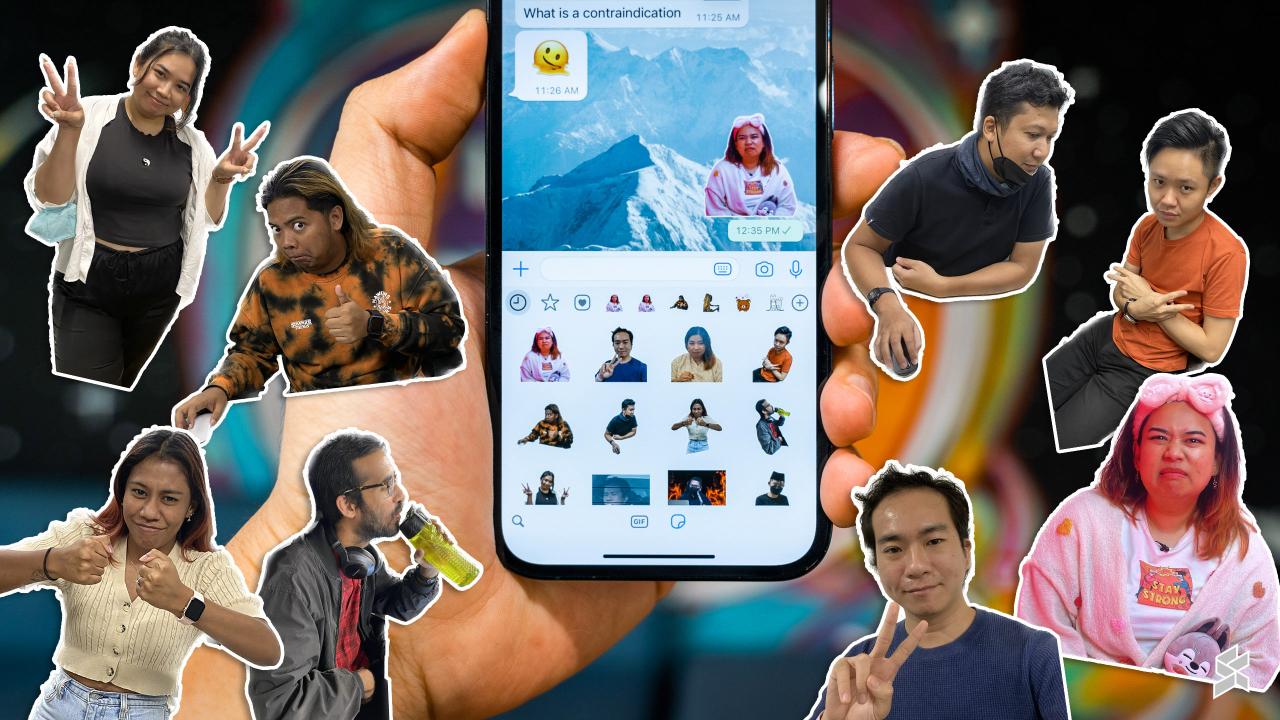
Dengan mengikuti panduan ini, Anda sekarang bisa membuat stiker WhatsApp sendiri di iPhone dengan mudah dan kreatif. Manfaatkan beragam aplikasi yang tersedia untuk menciptakan stiker unik yang mencerminkan kepribadian Anda atau kebutuhan bisnis Anda. Selamat bereksperimen dan jangan lupa untuk berbagi stiker buatan Anda dengan teman dan keluarga!
FAQ Terpadu
Apakah stiker yang dibuat bisa dibagikan ke pengguna lain?
Ya, stiker yang Anda buat bisa dibagikan ke pengguna lain melalui WhatsApp. Anda bisa menyimpan stiker di koleksi Anda dan mengirimkannya ke teman atau grup.
Bagaimana cara menghapus stiker yang sudah dibuat?
Untuk menghapus stiker yang sudah dibuat, Anda perlu membuka aplikasi pembuat stiker dan menghapus stiker tersebut dari koleksi Anda. Setiap aplikasi memiliki cara berbeda untuk menghapus stiker, jadi silakan periksa panduan aplikasi yang Anda gunakan.